OneNote til Windows har mulighed for at integrere videoer direkte på en side. Når du tilføjer videoer, bliver organiseringen af dine notesbøger endnu bedre, og det er fantastisk, hvis du opretter interaktive notesbøger til at dele med andre. Du kan integrere videoer fra forskellige kilder, og der er flere indstillinger på vej.
Bemærk!: Denne funktion er kun tilgængelig, hvis du har et Microsoft 365-abonnement. Hvis du er en Microsoft 365-abonnent, skal du sørge for, at du har den seneste version af Office.
Hvis du vil tilføje en video i OneNote, skal du gøre følgende:
-
Kopiér videolinket fra din videokilde.
-
På den side, hvor du vil tilføje videoen, skal du klikke på Indsæt > Onlinevideo.
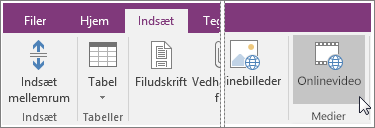
-
Indsæt linket i feltet Videoadresse, og klik derefter på OK.
Understøttede videowebsteder
OneNote til Windows understøtter integrering af videoindhold fra websteder som Dailymotion, Vimeo, YouTube og andre. Du kan se den nyeste liste over understøttede websteder og tjenester under Integrer indhold i OneNote.










